IPv6가 도입될 때, 이는 세계적인 IP 수요를 충족시키기 위한 것으로 설정되었습니다. 그러나 IPv6의 채택은 느리게 이루어지고 있으며, 일부 사람들은 문제 해결을 위해 Windows에서 IPv6을 비활성화하기도 합니다. 이제 다양한 방법을 통해 IPv6을 비활성화하는 방법을 배워보겠습니다.
이 튜토리얼에서는 GUI와 명령 줄 터미널을 통해 IPv6을 비활성화하는 방법을 배울 수 있습니다.
준비가 되셨나요? 그러면 시작해봅시다!
전제 조건
이 튜토리얼은 실습을 포함합니다. 따라하려면 다음 사항을 확인하세요.
- 이 튜토리얼은 Windows 10 빌드 20H2를 사용하지만 Windows 10의 다른 빌드도 작동합니다.
- Windows에 관리자 액세스 권한을 가진 사용자로 로그인하세요.
- PowerShell 예제는 Windows 10에 기본으로 내장된 Windows PowerShell 환경을 사용합니다.
GUI를 통한 IPv6 비활성화
먼저, Windows 10 네트워크 연결 앱을 통해 IPv6를 비활성화해야 합니다. 이를 위해 네트워크 어댑터의 속성에 액세스하여 IPv6를 비활성화해야 합니다.
1. 시스템 트레이의 네트워크/와이파이 아이콘을 마우스 오른쪽 버튼으로 클릭하고 네트워크 및 인터넷 설정 열기를 선택하여 네트워크 설정에 액세스합니다.
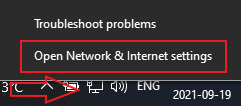
2. 고급 네트워크 설정에서 어댑터 옵션 변경을 선택하여 컴퓨터에서 사용되는 모든 어댑터(네트워크 카드)를 확인할 수 있습니다.
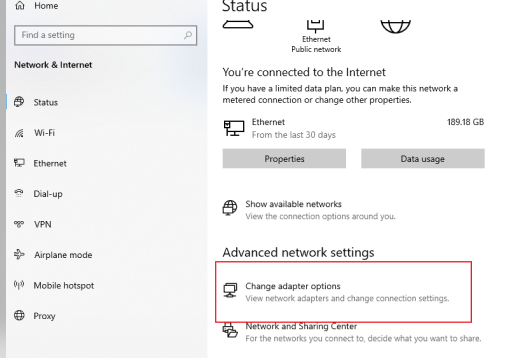
3. 이제 이더넷 어댑터를 마우스 오른쪽 버튼으로 클릭하고 속성을 선택합니다. 이렇게 하면 선택한 네트워크 카드의 “속성” 창이 열립니다.
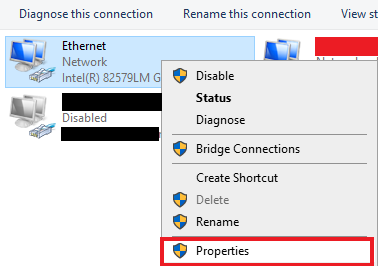
4. 인터넷 프로토콜 v6 (TCP/IPv6) 옵션을 네트워킹 탭 아래 목록에서 찾으세요. 해당 옵션이 선택되어 있는 경우 아래와 같이 체크 박스를 클릭하여 비활성화하세요. 그런 다음 확인을 클릭하세요.
IPv6를 비활성화한 후에도 컴퓨터의 인터넷 연결 상태에 변화가 없는 것을 알 수 있습니다. 왜냐하면 IPv4 어댑터 설정이 기본적으로 구성되어 있기 때문입니다.
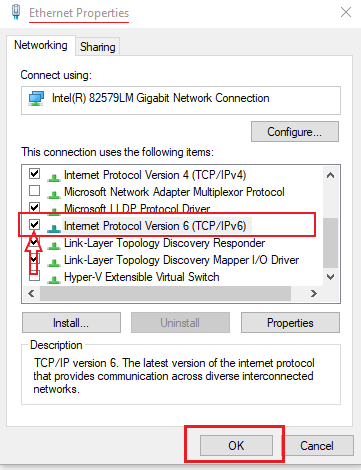
PowerShell을 통한 IPv6 비활성화
Windows 네트워크 구성 관리 시 GUI 대신 명령 줄 환경을 선호하는 경우 다음 명령을 PowerShell에서 실행하여 IPv6 네트워크 어댑터를 비활성화하세요.
1. 관리자 권한으로 PowerShell을 열고, 아래의 Get-NetAdapterBinding 명령을 실행하여 네트워크 어댑터의 바인딩 목록, 구성 요소 ID 및 상태를 확인하세요. 또한 ComponentID가 ms_tcpip6인 모든 어댑터를 Where-Object 명령으로 필터링하세요.
반환된 값 중에서 DisplayName 및 ComponentID에 유의하여 비활성화하려는 어댑터의 이름 및 구성 요소 ID를 다음 단계에서 사용해야 합니다. 아래 예에서는 Ethernet 어댑터가 선택되었습니다.

2. 다음 명령을 실행하여 네트워크 어댑터를 비활성화합니다: Disable-NetAdapterBinding
아래에서 Ethernet 어댑터의 ms_tcpip6 구성 요소가 비활성화되었지만, 원하는 대상의 이름과 구성 요소 ID로 교체하세요. 성공하면 출력이 표시되지 않습니다.

3. 마지막으로 다음 명령을 실행하여 네트워크 어댑터의 IPv6 비활성화 여부를 확인합니다: Get-NetAdapterBinding
아래에서 Ethernet 어댑터가 표시되지만, 원하는 대상으로 교체하세요.

아마도 네트워크 어댑터 중 어느 것에도 IPv6을 유지할 계획이 없을 것입니다. 그렇다면 다음 명령을 실행하여 모든 네트워크 어댑터에서 IPv6을 비활성화합니다:
Disable-NetAdapterBinding -Name "*" -ComponentID ms_tcpip6
명령 프롬프트를 통한 모든 네트워크 어댑터의 IPv6 비활성화
대신 PowerShell 대신 명령 프롬프트를 사용할 수 있습니다. 명령 프롬프트를 사용하여 네트워크 어댑터의 IPv6를 비활성화할 수 있습니다.
1. 관리자 권한으로 명령 프롬프트를 엽니다그리고 ipconfig 명령을 실행합니다. ipconfig 명령은 현재 TCP/IP 네트워크 구성값을 모두 표시하므로 네트워크 어댑터에서 IPv6가 활성화되었는지 확인할 수 있습니다.
아래에서 이더넷 어댑터에 대해 IPv6가 활성화되어 있는 것을 확인할 수 있습니다.

2. 모든 네트워크 인터페이스의 IPv6 연결을 비활성화하려면 아래 명령어 시리즈를 실행합니다.
텍스트 앞에 있는
::는 주석을 나타내며 명령을 터미널에 복사하여 붙여 넣을 경우를 대비합니다.
성공하면 각 명령을 실행한 후 아래와 같이 Ok 메시지가 표시됩니다.
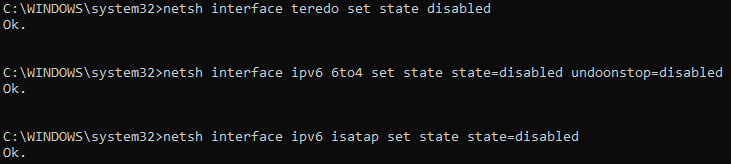
3. 마지막으로 ipconfig 명령을 다시 실행하여 IPv6를 성공적으로 비활성화했는지 확인합니다.
아래에서는 IPv6가 나열되지 않았으며, 이는 IPv6가 이제 비활성화되었음을 나타냅니다.
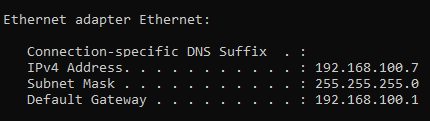
결론
이 튜토리얼을 통해 Windows에서 IPv6가 무엇이며 어떻게 비활성화하는지 배웠습니다. 또한 명령 프롬프트와 PowerShell에서 모두 IPv6를 비활성화하는 명령어를 배웠습니다.
이제 네트워크 문제 해결 루틴에 IPv6 비활성화를 포함시키겠습니까?













